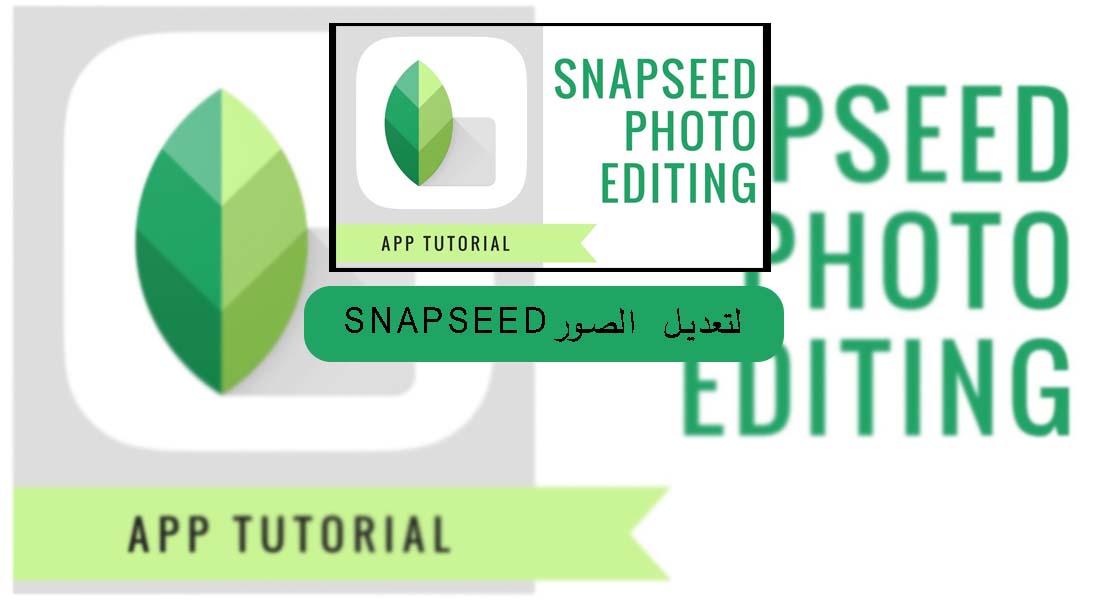Snapseed لتعديل الصور يمكن أن يكون التصوير الفوتوغرافي في هذا العصر الرقمي الهائل شيئًا يمكن للجميع القيام به.
نظرًا لسهولة امتلاك جهاز والعديد من البدائل لعمل التصوير الفوتوغرافي بطريقة بسيطة.
تتمثل إحدى الطرق البسيطة لامتلاك عمل فوتوغرافي في استخدام كاميرا الهاتف الذكي
ولكن كيفية إنتاج أعمال الصور الجمالية بعد التقاط الصور بهاتف ذكي ، بالطبع بمساعدة تحرير الصور.
Snapseed لتعديل الصور
- بعد انتهاء صورتك ووفقًا لرغباتك ، ستكون الصورة ممتعة بإضافة التحرير ، وتجدر الإشارة إلى أن التحرير هنا لا يتم بشكل مفرط ، وليس لتغيير اللون الأساسي للصورة.
- افتح تطبيق Snapseed ، ثم حدد وضع ضبط الصورة إذا لم تكن الصورة ساطعة ، حدد Brightnes وقم بزيادة.
- متبوعًا بإضافة القليل من الإبراز. استخدم الظل إذا كانت الخلفية فاتحة جدًا.
- حدد زيادة الحدة إلى أن يكون ذلك مناسبًا. إذا لم يكن الكائن الرئيسي بارزًا جدًا ، فقم بزيادة الهيكل.
- بعد ذلك ، ضع علامة مائية (علامة) على كل ما لدينا لحماية حقوق التأليف والنشر ، عن طريق تحديد وضع النص.
- بعد أن يصبح التعديل كافيًا ، يمكنك حفظ الصورة وتحميلها على Instagram أو أي تطبيق آخر.
- باستخدام هذا البرنامج التعليمي من Snapseed ، ستعمل على تحسين جودة صورك في لمح البصر.
- يستخدم الأشخاص الذين يقومون بالكثير من أعمال تحرير الصور محطات عمل سطح المكتب.
- ربما يستخدم معظمهم برنامجًا جيدًا لتحرير الصور مثل Lightroom أو Photoshop أو CaptureOne وما إلى ذلك.
- ومع ذلك ، فإن Snapseed هو تطبيق جوال يمكنه مساعدتك في إجراء معظم عمليات تحرير الصور أثناء التنقل.
ضبط أداة الصورة
- قد يكون هذا أحد أسباب شعبيتها المتزايدة.
- بالإضافة إلى الميزات القياسية التي تأتي مع أدوات التحرير القياسية (مثل التباين والقص والسطوع) ، يقدم Snapseed ميزات أخرى مثل البيئة والفرش والمنظور.
- لقد جمعت هذا الدليل لمساعدتك في تعلم كيفية تحرير صورك باستخدام هذا التطبيق متعدد الاستخدامات.
- تساعدك أداة Adjust Image على تغيير التباين والسطوع والأجواء والتشبع والظلال والإبرازات ودفء صورتك.
- من خلال النقر على الشاشة والسحب بإصبعك ، يمكنك التمرير عبر الخيارات المتاحة.
سطوع
- يكون خيار السطوع أكثر إفادة عندما يتم تعريض الصورة للضوء بشكل زائد.
- يمكنك أيضًا استخدام هذه الميزة لإضافة المزيد من الضوء إلى اللقطات الأكثر قتامة.
- ومع ذلك ، يجب أن تكون أكثر حرصًا بشأن الضوضاء عند القيام بذلك.
التباين
- تساعد خيارات التباين في التمييز بين الأجزاء الأكثر قتامة والأكثر سطوعًا في الصورة.
- سيختار بعض الأشخاص مزيدًا من التباين ، بينما يختار البعض الآخر الوضع الطبيعي.
التشبع
- يشير التشبع إلى مقدار اللون في الصورة.
- إذا قمت بزيادة اللون ، فسوف ينفجر اللون ، ولكن إذا قمت بتقليل ، فسيصبح اللون باهتًا.
أَجواء
- تتيح لك الخيارات المحيطة تغيير كل من التشبع والتباين.
- في حالة زيادته ، سيقلل التباين ، ويظهر كل التفاصيل في الأجزاء المظلمة من الصورة.
يسلط الضوء
- تسمح الإبرازات للمستخدمين بتغيير سطوع الأجزاء الأكثر سطوعًا والمساعدة في منع فقدان التفاصيل في المناطق الأكثر ظلمة من الصورة.
- بينما تكتسب جميع المناطق المعرضة للضوء بعض التفاصيل.
ظل
- هذا هو عكس خيار “الإضاءات” تمامًا.
- يساعد على تغيير سطوع جميع الأجزاء المظلمة ويمنع تعرض المناطق الساطعة للضوء بشكل مفرط.
الدفء
- يختار بعض الأشخاص درجة اللون الأزرق الفاتح لأنها رائعة بينما يختار البعض الآخر درجة أكثر دفئًا.
- يسمح لك بالتمرير لأعلى ولأسفل على الصورة للتبديل بين الخيارات ، ويسمح لك بزيادة أو تقليل القيمة إلى اليمين أو اليسار.
اقرأ أيضا :تطبيق خرافى يساعدك على اداء المهام